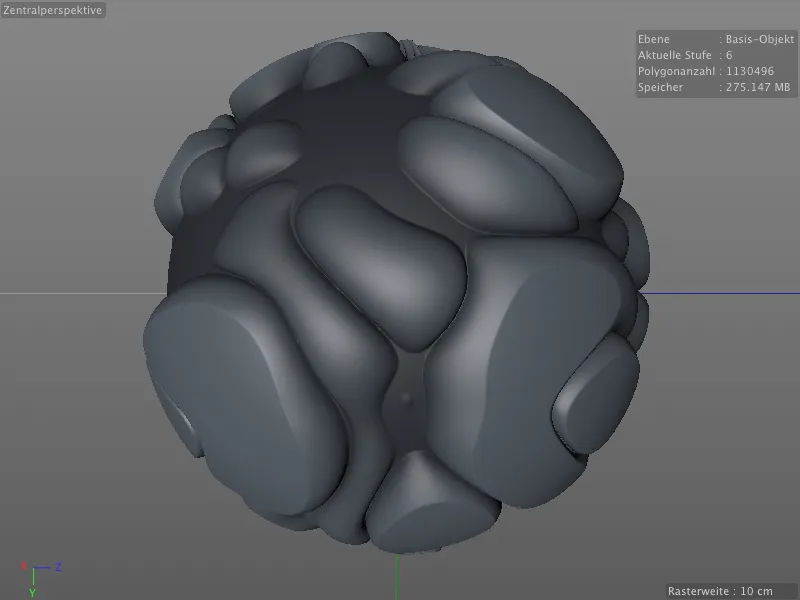Cinema 4D'nin her yeni sürümünde, Sculpting için birçok küçük iyileştirme ve ek seçenek bulunmaktadır. Bu öğretici için, benim görüşüme göre en ilginç iki yeni özelliği seçtim.
Bu öğreticiye ait çalışma dosyaları arasında, bu iki işlevin hem başlangıç hem de nihai belgelerini bulabilirsiniz.
Fırça Araçları için Spline-Snapping
Spline-Snapping örneğimiz için bir poligonal Küre-Obje ve aynı zamanda Cinema 4D'nin geliştirilmiş dişli spline objesiyle oluşan bir Spline-Obje temel alınmıştır.
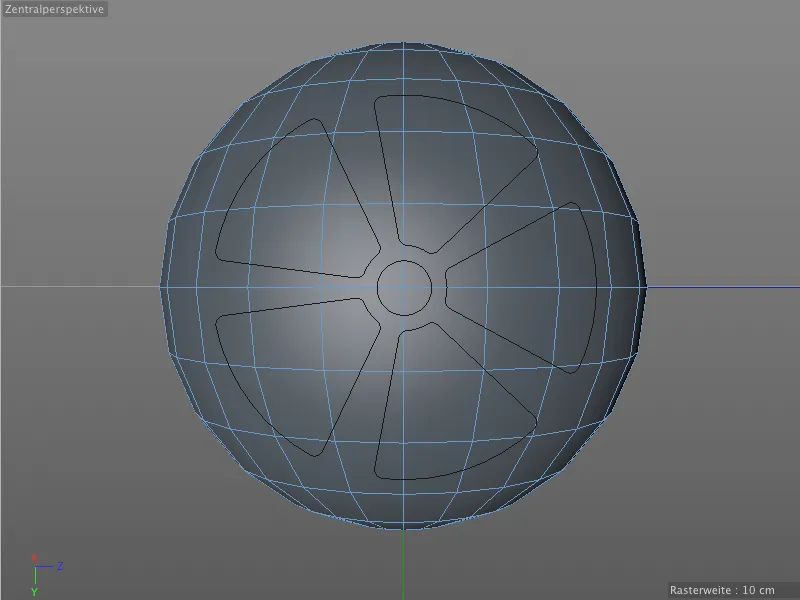
Bu öğretici için istediğiniz başka bir poligonal, aynı zamanda Spline-Obje de kullanabilirsiniz. Bu dişli objenin dişleri, zahmetle olan diş üretimini engellemek için diş tarafında diş üretimini devre dışı bırakarak kaybedildi. Geri kalan kullanılan parametreleri, Dişli-Obje'nin ayarlarını içeren iletişim kutusunda görebilirsiniz.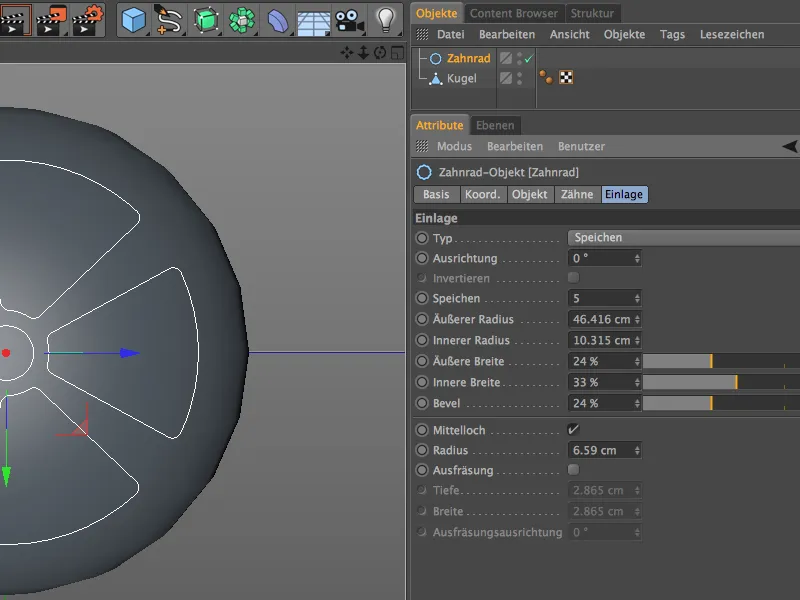
Bir Sculpting Fırçasını kullanarak Küre-Objeyi düzenlemek için, bir Sculpting-Etiketi ve yeterli sayıda bölümle bölünmeye ihtiyaç duyar. Her ikisini de Sculpting menüsündeki Bölümleme komutunu kullanarak yapabiliriz.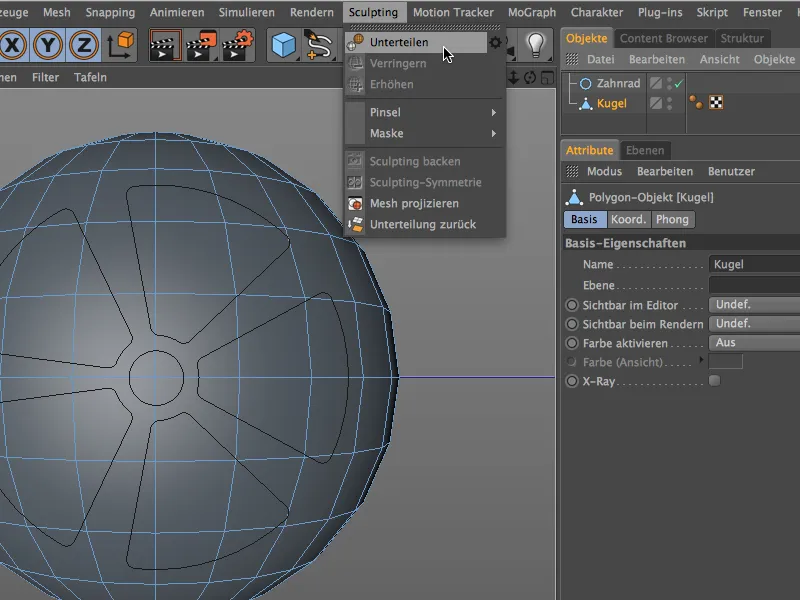
Bu Bölümleme-komutunu birkaç kez tekrarlayarak yeterli sayıda Poligon elde edilene kadar gerçekleştiririz. Gösterildiği gibi, Bölümleme seviyesi 5 yaklaşık 300.000 Poligon oluşturur.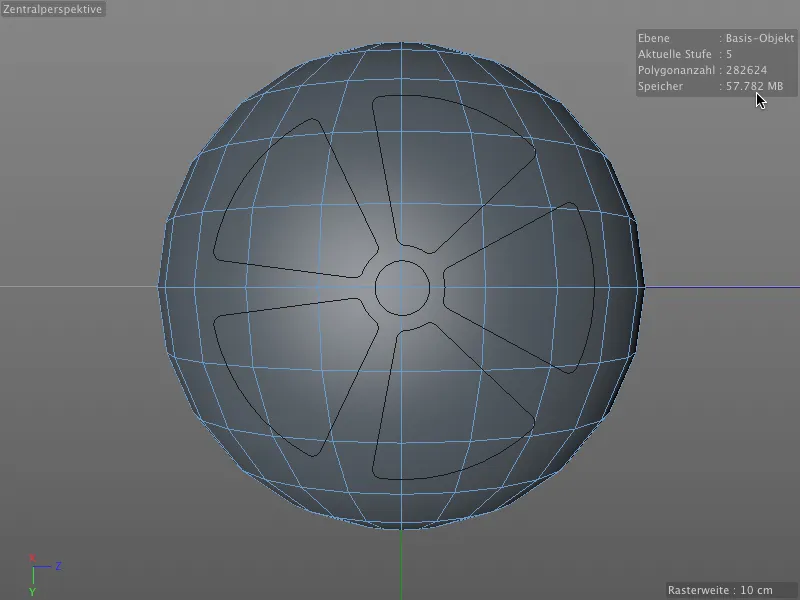
Sculptingçevresine gitmek zorunda değiliz çünkü komutları ve araçları Sculpting menüsünde de bulabiliriz. Alt menüde Fırça sekmesinde, amacımıza en uygun olan Şişme Fırça bulunmaktadır.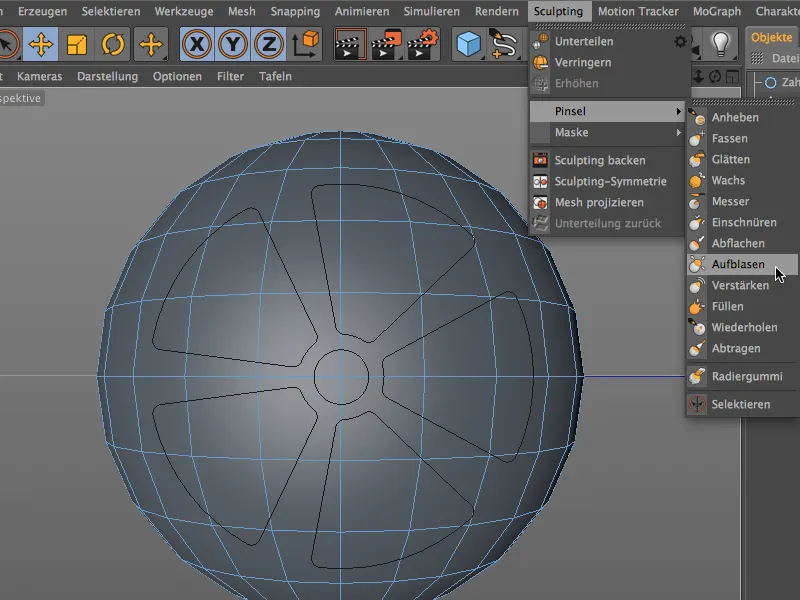
Seçilen Sculpting Fırçasının Spline-Obje üzerinde gerçekten hizalanması için, Snapping'i sol paneldeki Çalışma Modları üzerinden etkinleştirmemiz gerekir.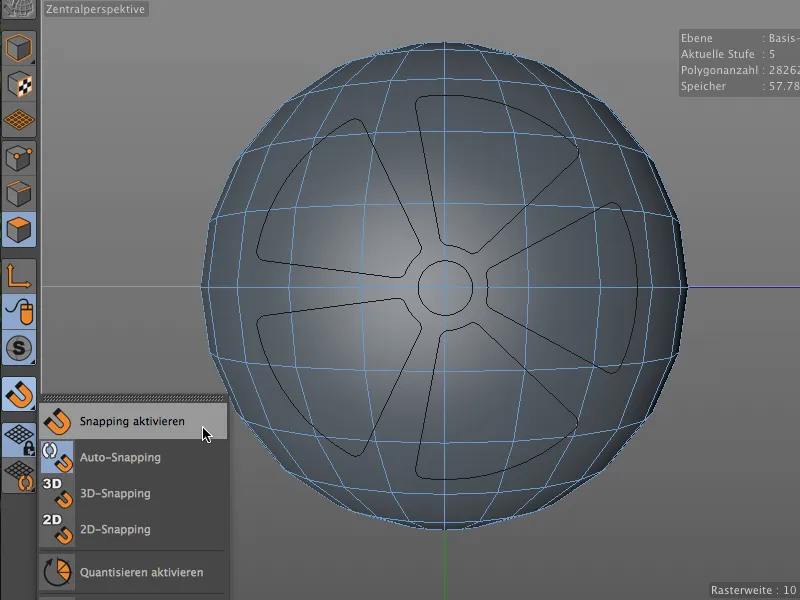
Uzun Snapping elemanları listesinde, Fırça darbemizi diğer elemanlara yanlışlıkla takılmasını önlemek ve fırça vuruşumuzu engellememek için sadece Spline-Snapping'in etkinleştirilmesine dikkat edin.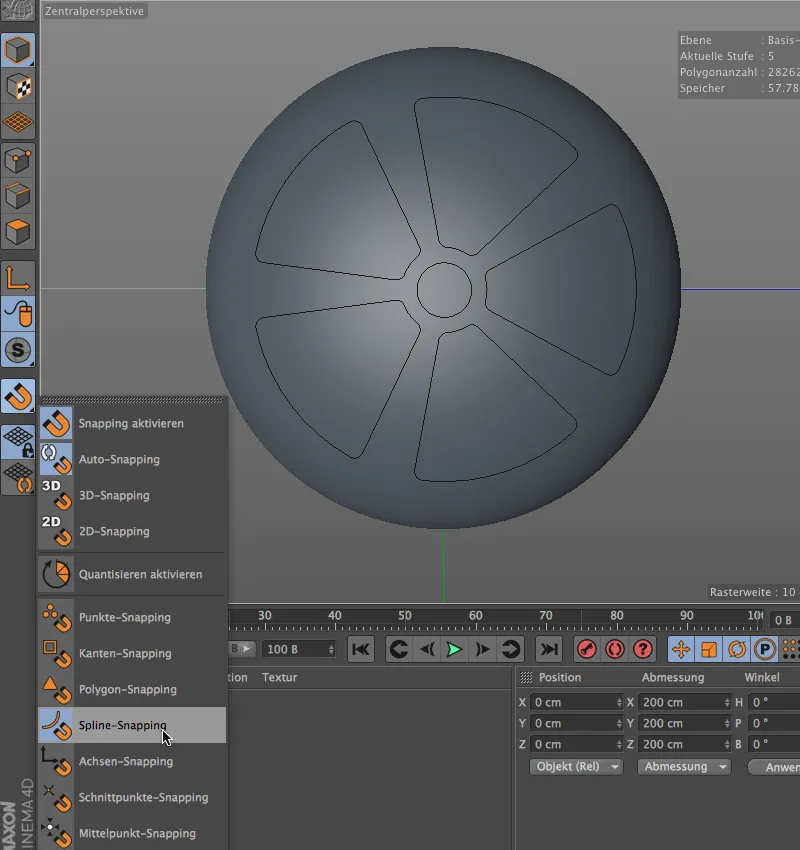
Şimdi sadece Şişme Fırça'nın ayarlarında uygun bir Boyut ve Sertlik seçmeliyiz.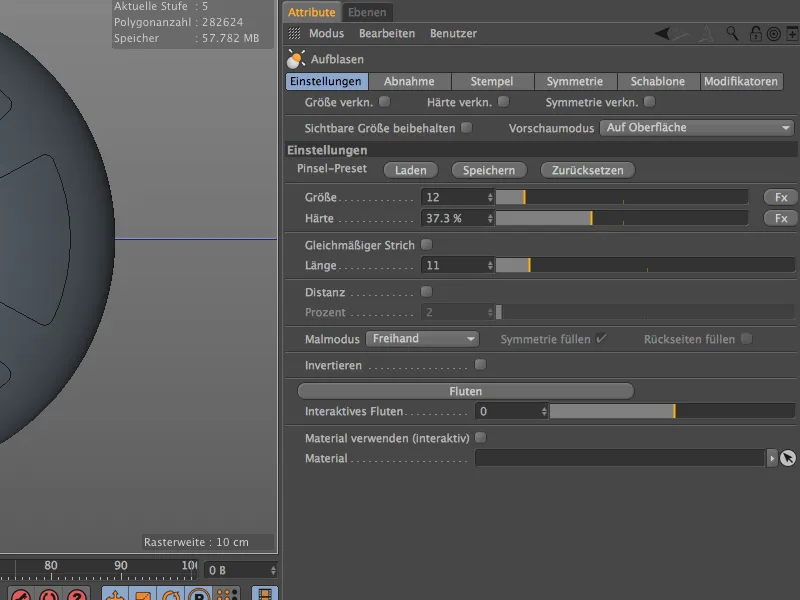
Editor-görünümünde Sculpting Fırçası ile Spline-Obje üzerinde olduğumuzda, bize Spline-Snapping'in algılandığını ve aktif olduğunu HUD yoluyla bildirilir. Şimdi Sculpting Fırçasını rahatça Spline-Kurva boyunca kullanabiliriz.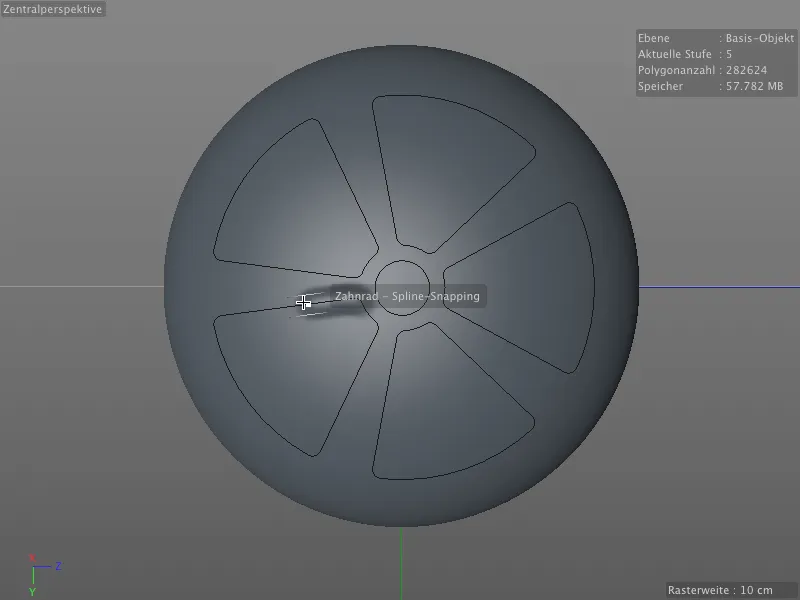
Şişme Fırça'yı hızlı ve çakışmadan kullanmaya özen gösterin, aksi halde yüzey bu noktada aşırı şekilde yükselir.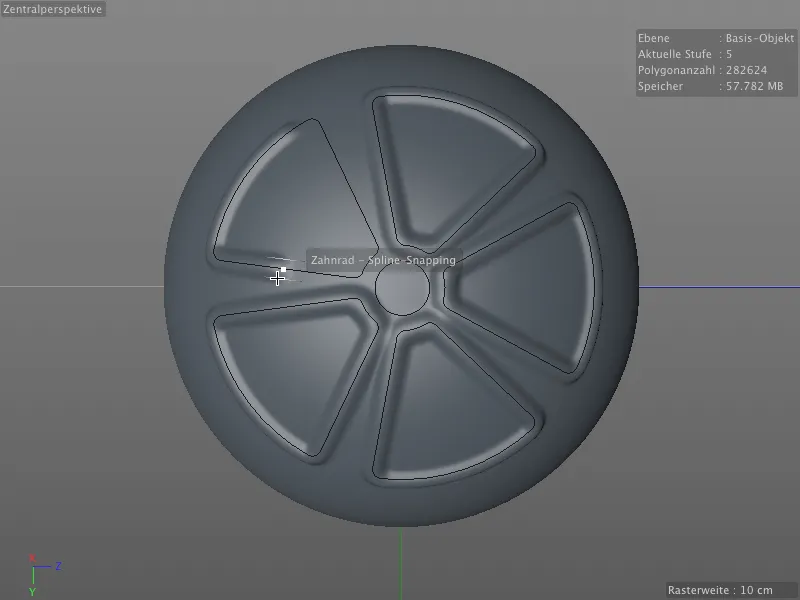
Spline-Objenin orta halkası için Küre-Obje üzerindeki çizimi hafifletmek için Oyulma Fırçası'nı seçtim. İç kısıma doğru hafif bir çizim yapmak istiyorum.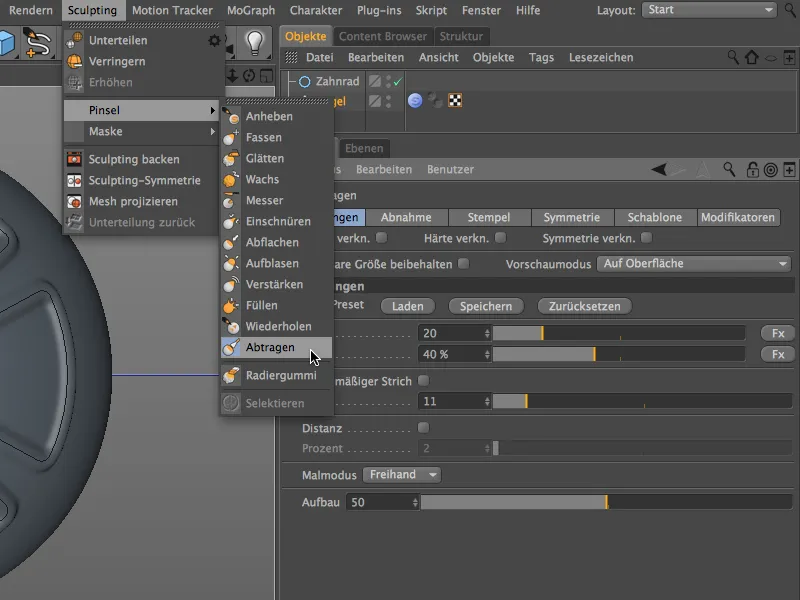
Oyulma Fırçası'nın parametrelerini sağ tarafta görüyorsunuz. Spline-Objenin içindeki çemberin üzerine kısa bir çizgi çekerek, Küre-Obje'deki çizimini hafifçe inceltmeye çalışıyorum.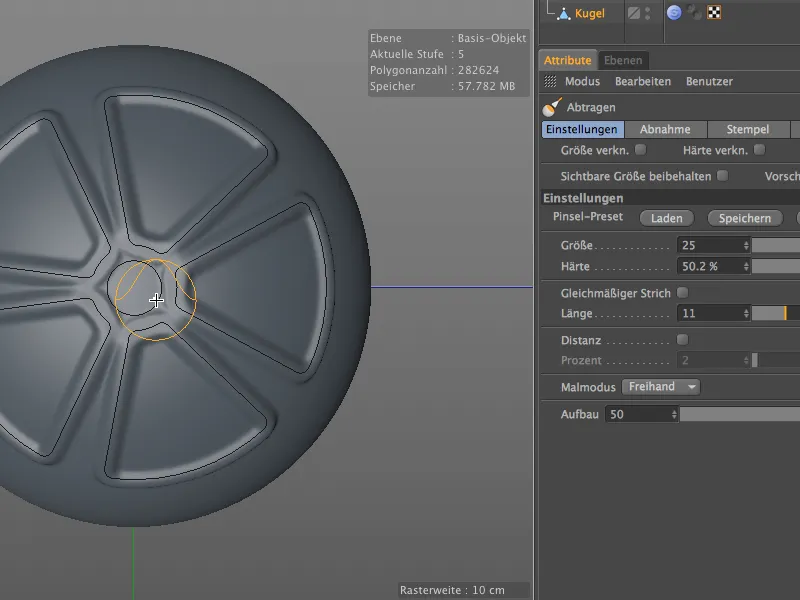
Sculpting Fırçalarının yeni Spline-Snapping özellikleri sayesinde, yüzey şekillendirme için Spline-yollarını kullanmak çok kolay hale gelmiştir.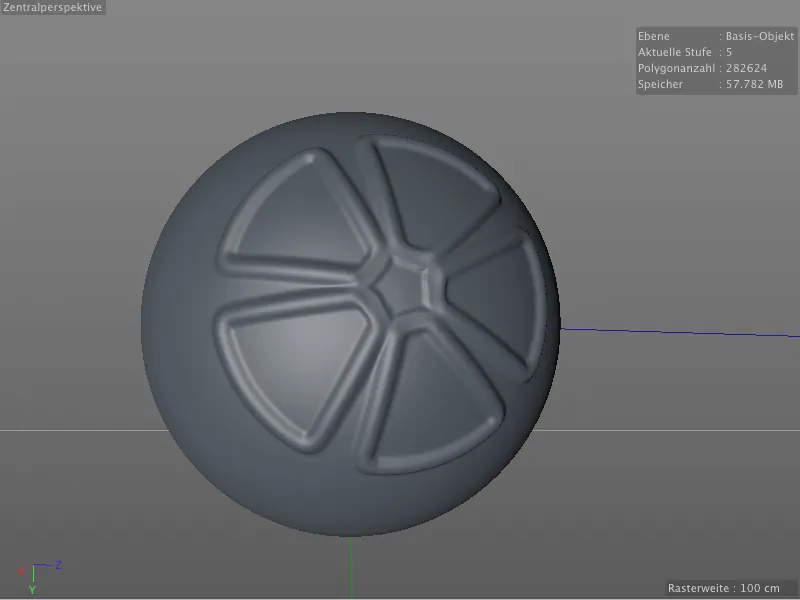
Materyal-Shader'ları Maskeler Olarak Kullanma
Sculpting Fırçaları ile düzenlenirken, dokuları veya Shader'ları Maskeler olarak nasıl kullanabileceğimizi görmek için bir sonraki örneğe bakalım.
Yeni bir Küre-Obje ile başlayacağız, ancak bu sefer yüzeydeki çizim daha ince detaylı olduğundan Unterteilungsstufen sayısını 6'ya çıkaracağız.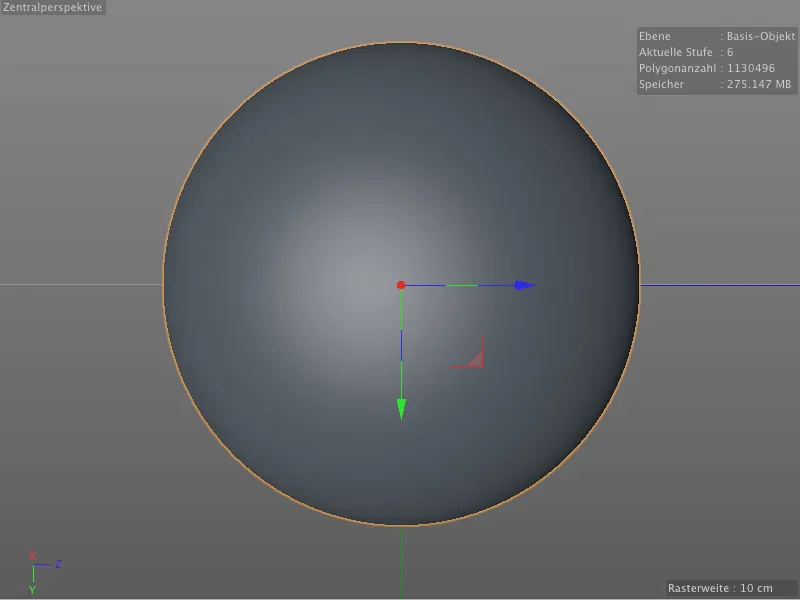
Şimdi daha sonra kullanılacak maske için uygun bir dokulu veya bir Shader ile bir malzeme hazırlayalım. Bunun için Malzeme Yöneticisi'nde çift tıklayarak yeni bir malzeme oluşturuyoruz ve bunu Renk Kanalı'na sınırlıyoruz; burada daha fazlasına ihtiyacımız yok.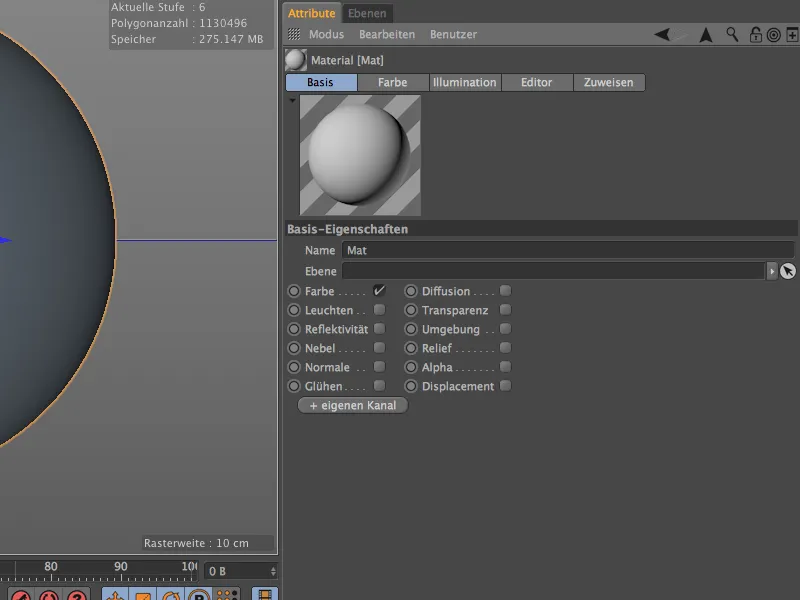
Renk Kanalı'nda Textur girdisine tıklayarak açılan menüden bir Noise-Shader ekliyoruz.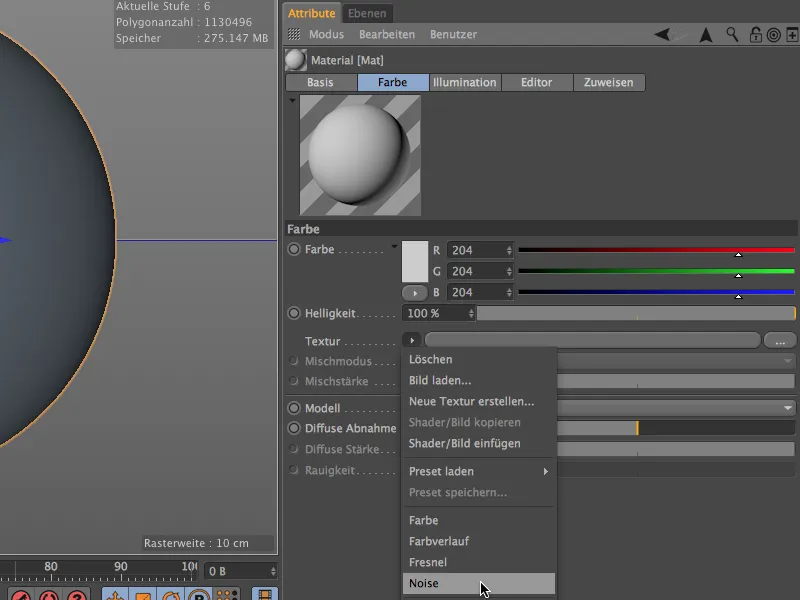
Noise-Shader'ın seçimi ve tasarımı tamamen size kalmış. Ben Cranal-Noise'u seçtim, boyutunu global olarak %300 ölçeklendirdim ve ortaları biraz azaltmak için Clipping-Parametrelerini ayarladım.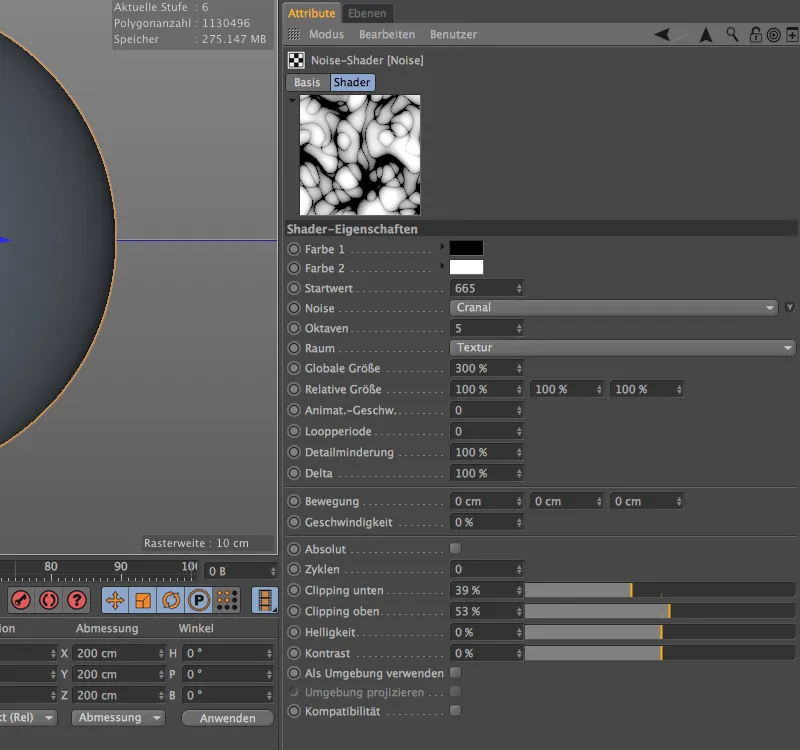
Bu şekilde maske için kullanacağımız Malzeme'yi zaten hazırlamış olduk. Şimdi sadece bu malzemeyi, Sculpting menüsünde Maske alt menüsünde bulabileceğimiz maskeye entegre etmemiz gerekiyor.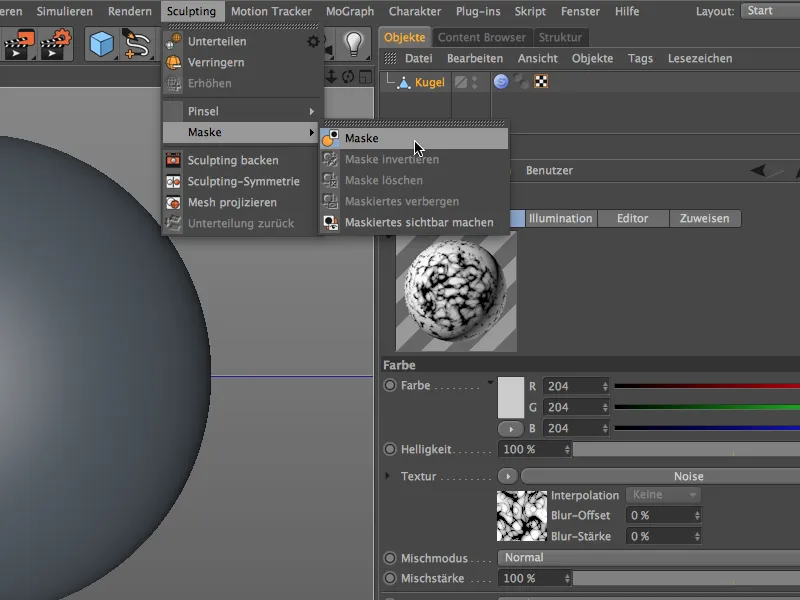
Maskenin Ayarlar ile ilgili penceresinin altında Malzeme-Örneği'nin olduğu bir alan bulunmaktadır. Buraya şimdi daha önce "Maske" olarak yeniden adlandırdığımız Noise-Shader ile birlikte Malzeme'yi sürükleyelim.
Şimdi yanındaki Örnek düğmesine tıklayın …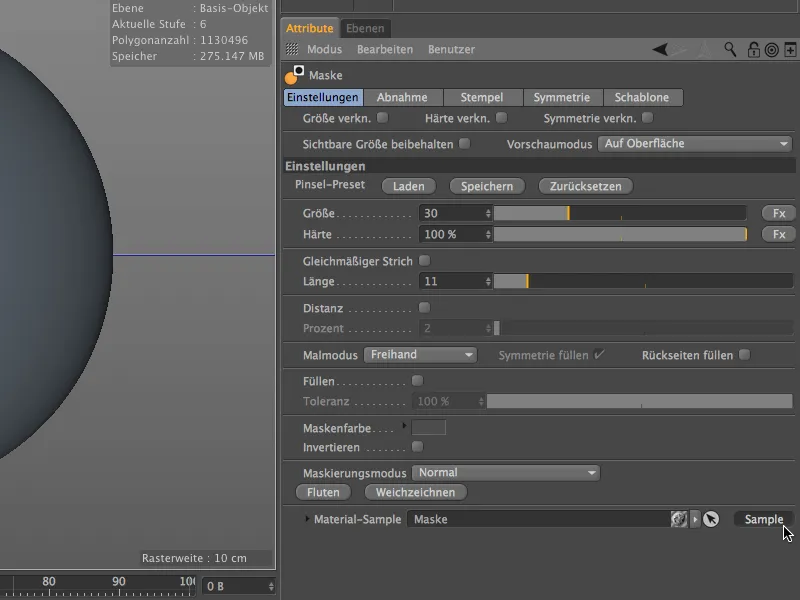
… ve Noise-Shader'lı Malzememiz, istenildiği gibi Maske olarak Küre-Obje'de yer alıyor.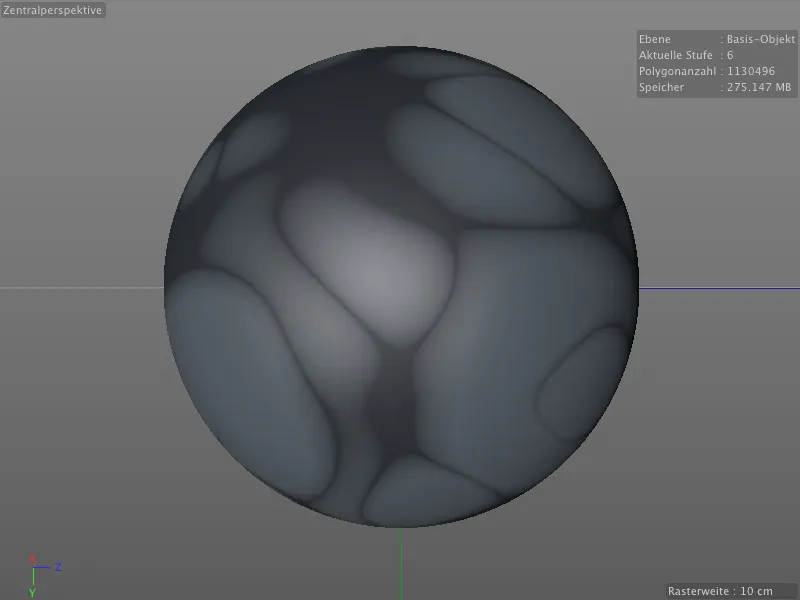
Maske zaten aktif durumda olduğundan, herhangi bir uygun Sculpting-Fırçası ile, örneğin Şişirme Fırçası ile işlem yapabiliriz. Bu örnekte işi biraz daha kolaylaştırmak için alanları sadece etkileşimli olarak dolduruyoruz.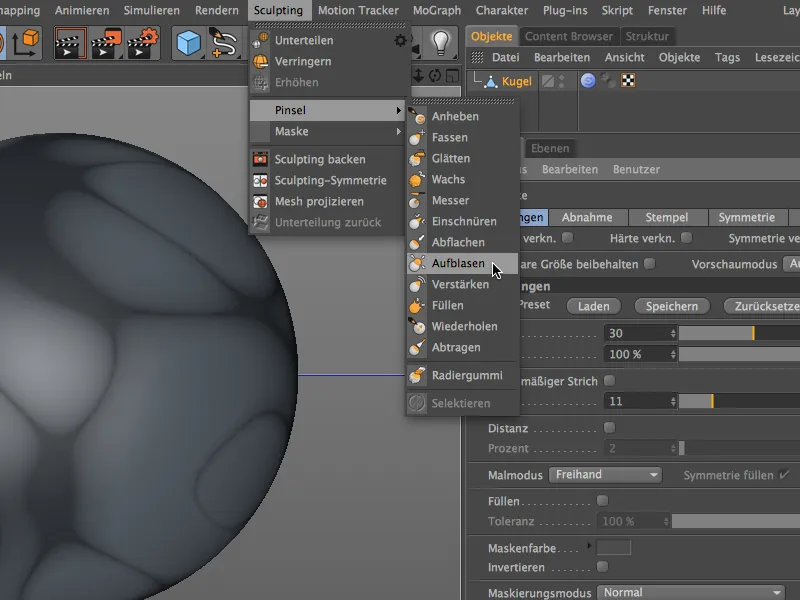
Şişirme Fırçası'nın Ayarlar ile ilgili penceresinde, alt kısımda İnteraktif Doldurma kaydırıcısını bulabiliriz, böylece fırça etkisini tüm maskelenmemiş alanlara yayabiliriz.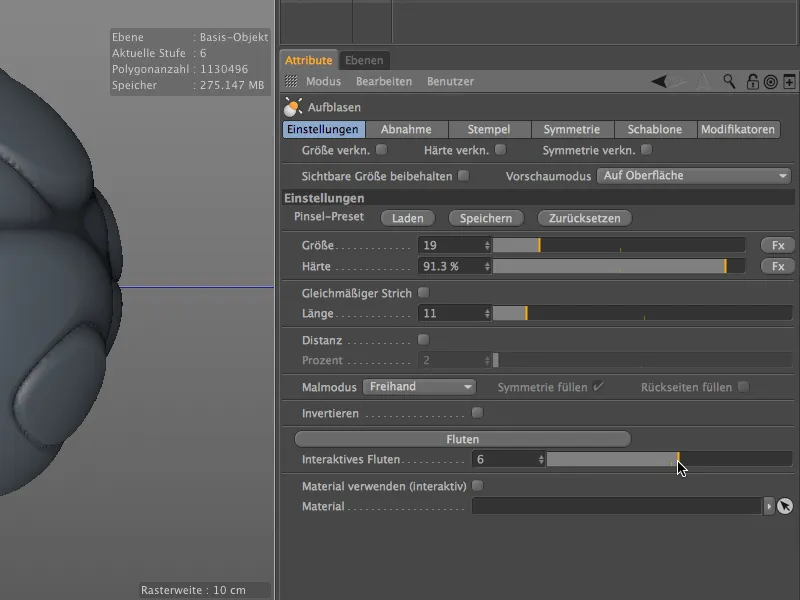
Sonuç olarak, başlangıçta bahsedilen yüksek bölümlerin sayısının haklı olduğunu görebiliriz. Şişirme Fırçası'nın ele aldığı alanlar yumuşak bir şekilde şekillendirilebilir.